
时间:2020-08-26 04:13:24 来源:www.win10xitong.com 作者:win10
Win10系统自动更新的问题大家有没有发现呢?今天有一个网友就来向小编询问处理办法。其实不知都还有多少用户遇到了Win10系统自动更新的问题,那我们要怎么面对这个Win10系统自动更新的问题呢?小编这里提供一个解决思路:1、Anti Windows Update有32位和64位版本,请运行与你的Windows10对应的版本。运行时会弹出安全警告,点击“运行”,然后会弹出用户帐户控制窗口,点击“是”。Anti Windows Update的运行窗口很简洁,就是一个“自动更新Windows?”的对话框;2、想要禁用Win10自动更新,当然是点击“否”了,这个时候如果你的系统中安装的有“微软Win10易升”,就会自动弹出“卸载Windows10更新助手”窗口就能得到很完美的解决了结合下面的图文,就可以彻底知道Win10系统自动更新的操作办法。
使用Anti Windows Update禁用自动更新
1、Anti Windows Update有32位和64位版本,请运行与你的Windows10对应的版本。运行时会弹出安全警告,点击“运行”,然后会弹出用户帐户控制窗口,点击“是”。Anti Windows Update的运行窗口很简洁,就是一个“自动更新Windows?”的对话框;
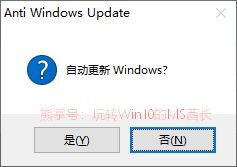
2、想要禁用Win10自动更新,当然是点击“否”了,这个时候如果你的系统中安装的有“微软Win10易升”,就会自动弹出“卸载Windows10更新助手”窗口;
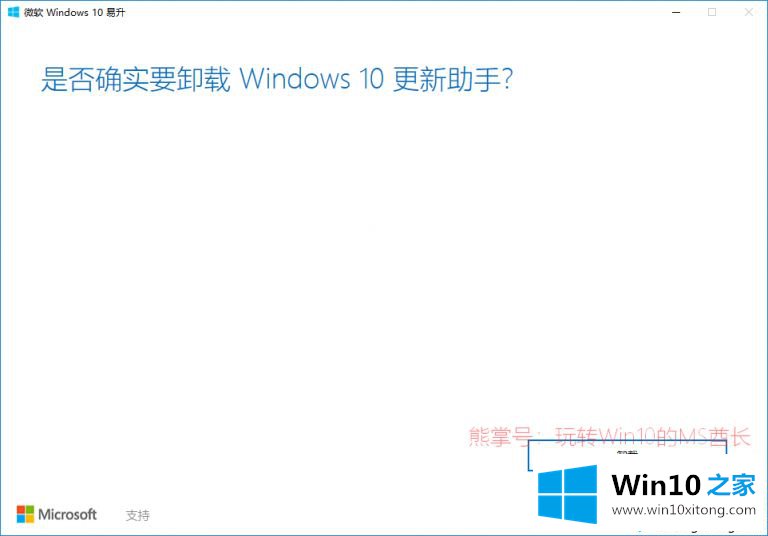
3、点击“卸载”就会开始卸载Windows10易升;

4、然后Anti Windows Update会弹出通知窗口“Windows自动更新已被知阳禁用”;

禁用自动更新后仍可手动更新
现在已经成功禁用了Win10自动更新。但是你还可以进入“Windows设置 - 更新和安全 - Windows更新”手动检查和下载安装更新。
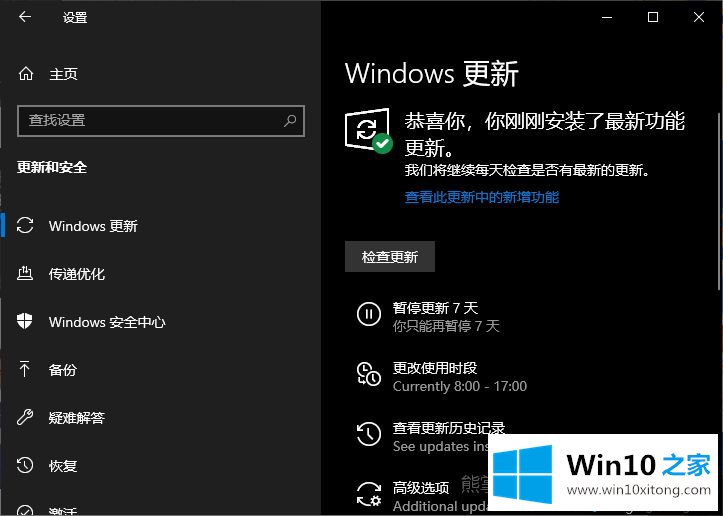
如果你不想通过“Windows更新”在线更新,还可以下载Win10累积更新离线安装包手动进行更新。
用Anti Windows Update不让Win10系统自动更新的方法介绍到这里了,有需要的小伙伴一起来设置。
有关Win10系统自动更新的操作办法的内容在以上文章中就非常清楚的讲解了,如果还不能解决,我们可以用重装系统这个万能方法解决,如果你需要下载系统,可以继续关注本站。